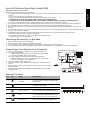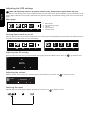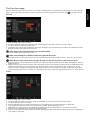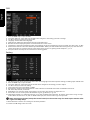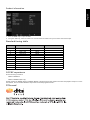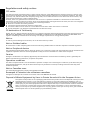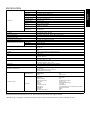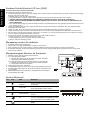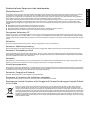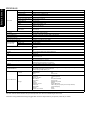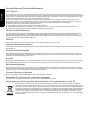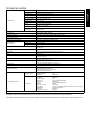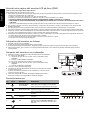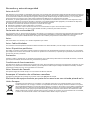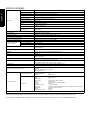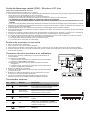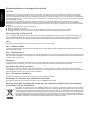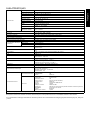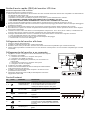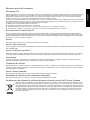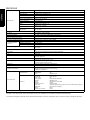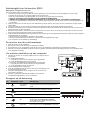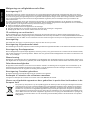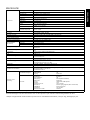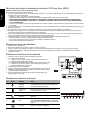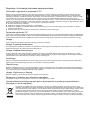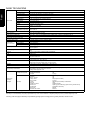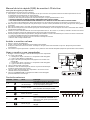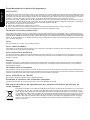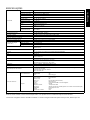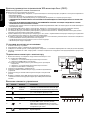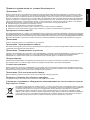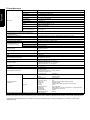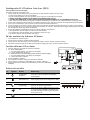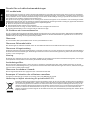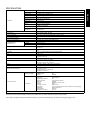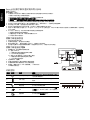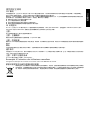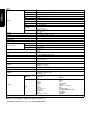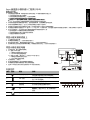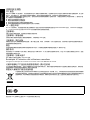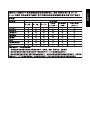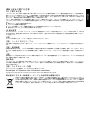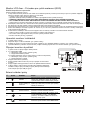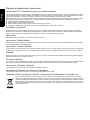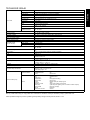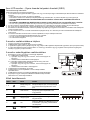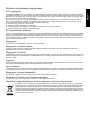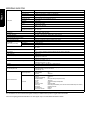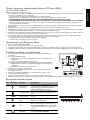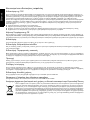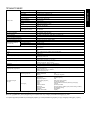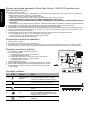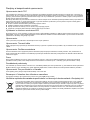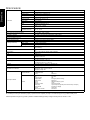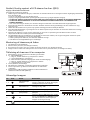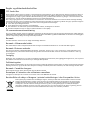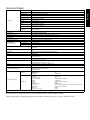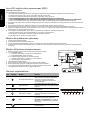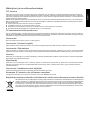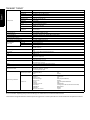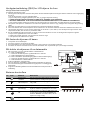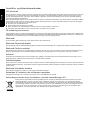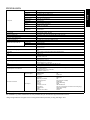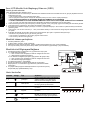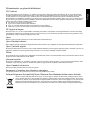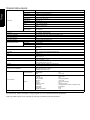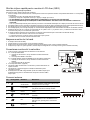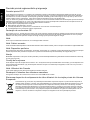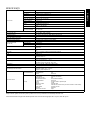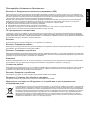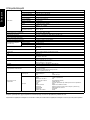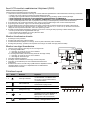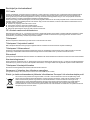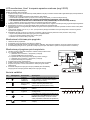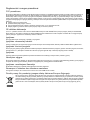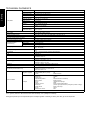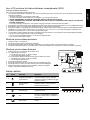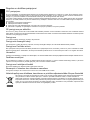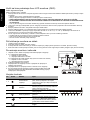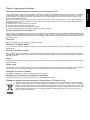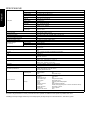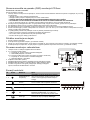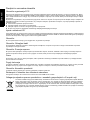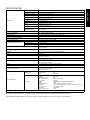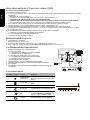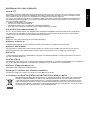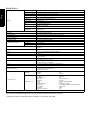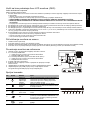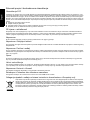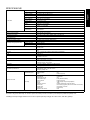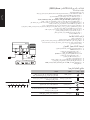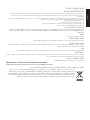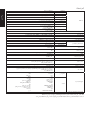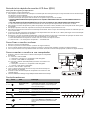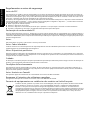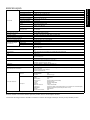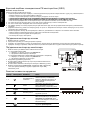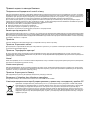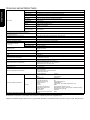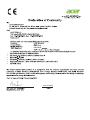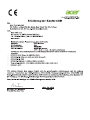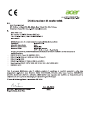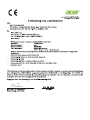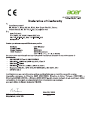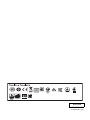Pagina wordt geladen...
Pagina wordt geladen...
Pagina wordt geladen...
Pagina wordt geladen...
Pagina wordt geladen...
Pagina wordt geladen...
Pagina wordt geladen...
Pagina wordt geladen...
Pagina wordt geladen...
Pagina wordt geladen...
Pagina wordt geladen...
Pagina wordt geladen...
Pagina wordt geladen...
Pagina wordt geladen...
Pagina wordt geladen...
Pagina wordt geladen...
Pagina wordt geladen...
Pagina wordt geladen...
Pagina wordt geladen...
Pagina wordt geladen...
Pagina wordt geladen...
Pagina wordt geladen...

Nederlands
Snelstartgids Acer lcd-monitor (QSG)
Belangrijke veiligheidsinstructies
Lees de volgende instructies aandachtig door.
1. Lcd-monitor reinigen: Zorg ervoor dat uw monitor geschikt is voor de wisselstroom die beschikbaar is op uw locatie.
• Schakel de lcd-monitor uit en trek de stekker uit het stopcontact.
• Spuit een oplosmiddelvrij reinigingsmiddel op een doek en reinig het scherm voorzichtig.
• SPUIT OF GIET NOOIT VLOEISTOF DIRECT OP HET SCHERM OF DE BEHUIZING.
• GEBRUIK NOOIT AMMONIA OF REINIGINGSMIDDELEN OP ALCOHOLBASIS OP HET LCD-SCHERM OF DE BEHUIZING.
• Acer kan niet aansprakelijk worden gesteld voor schade als gevolg van het gebruik van ammonia of reinigingsmiddelen op
alcoholbasis.
2. Plaats de lcd-monitor niet vlak bij een raam. Blootstelling van de monitor aan regen, vocht of zonlicht kan ernstige schade
veroorzaken.
3. Oefen geen druk uit op de lcd-monitor. Buitensporige druk kan leiden tot blijvende schade aan het scherm.
4. Verwijder de behuizing niet en probeer niet zelf het apparaat te repareren. Onderhoud van welke aard ook moet door een
erkend monteur worden uitgevoerd.
5. Bewaar de lcd-monitor in een ruimte met een temperatuur van -20 tot 60 °C (-4 tot 140 °F). Het bewaren van de lcd-monitor
buiten dit bereik kan blijvende schade tot gevolg hebben.
6. Haal onmiddellijk de stekker uit het stopcontact en neem contact op met een geautoriseerd monteur indien een van de volgende
omstandigheden zich voordoet:
• Monitor-naar-pc-signaalkabel is gerafeld of beschadigd.
• Gemorste vloeistoffen op de lcd-monitor of de monitor is blootgesteld aan regen.
• De lcd-monitor of de behuizing is beschadigd.
De monitor aan de voet bevestigen
1. Haal de monitor uit de verpakking.
2. Bevestig de monitor aan de voet. (voor bepaalde modellen)
3. Draai rechtsom om te vergrendelen. Zorg dat de voet op de standaard is vergrendeld. (voor bepaalde modellen)
4. Maak de voet aan de standaard vast door de schroef te draaien met behulp van het geïntegreerde lipje of een geschikte munt.
(voor bepaalde modellen)
Uw monitor aansluiten op een computer
1. Schakel uw monitor uit en trek de stekker van uw computer uit het
stopcontact.
2. 2-1 HDMI-kabel aansluiten
a. Zorg dat de monitor en de computer zijn uitgeschakeld.
b. Sluit de HDMI-kabel aan op de computer.
2-2 DP-kabel (standaardingang) aansluiten (alleen DP-model)
a. Zorg dat de monitor en de computer zijn uitgeschakeld.
b. Sluit de DP-kabel aan op de computer.
3. Sluit de audiokabel aan. (Optioneel)
4. Sluit de voedingskabel van de monitor aan op de voedingspoort aan
de achterkant van de monitor.
5. Steek de voedingskabels van de computer en de monitor in een
stopcontact in de buurt.
6. Selecteer Uitschakelen USB-opladen AAN/UIT om de functie
Uitschakelen USB-opladen in of uit te schakelen.
Knoppen op de behuizing
Nr. Pictogram Item Beschrijving
1, 2
Aan-uitknop/
-indicator
Zet de monitor aan/uit. Blauw betekent aan.
Oranje betekent stand-by/energiebesparende
stand.
3 OSD-functies
Druk in om de OSD weer te geven. Druk nogmaals
in om een selectie te maken in de OSD.
4
Input
Signaalknop Druk hierop om tussen signalen te schakelen.
5 Volumeknop Druk hierop om de volumeregeling te activeren.
6OD
Druk om de functie OD te activeren en in te
stellen op de modus Normaal of Extreem.
Als de OSD actief is, drukt u op de knop om
een selectie op te geven.
7 Spelmodus Druk op de knop om de Spelmodus te activeren.
POWER
DP
HDMI
DP
HDMI
POWER
HDMI
DP
1234567

Nederlands
Wetgeving en veiligheidsvoorschriften
Kennisgeving FCC
Dit apparaat is getest en voldoet aan de limieten voor een digitaal apparaat van klasse B overeenkomstig deel 15 van de FCC-
voorschriften. Deze limieten zijn opgesteld om een redelijke bescherming te bieden tegen schadelijke interferentie bij installatie
in een woonomgeving. Dit apparaat genereert en gebruikt radiofrequentie-energie en kan deze energie uitstralen. Indien het
niet in overeenstemming met de instructies wordt geïnstalleerd en gebruikt, kan het schadelijke storing veroorzaken aan
radiocommunicatie.
Er is echter geen garantie dat er geen interferentie zal optreden in een bepaalde installatie. Als dit apparaat wel schadelijke
interferentie veroorzaakt bij uw radio- of televisieontvangst, wat kan worden vastgesteld door het apparaat uit en in te schakelen,
kan de gebruiker op de volgende manieren proberen de storing te verhelpen:
Draai of verplaats de ontvangstantenne.
Vergroot de afstand tussen het apparaat en de ontvanger.
Sluit het apparaat aan op een ander stopcontact dan waarop de ontvanger is aangesloten.
Raadpleeg de dealer of een ervaren radio/tv-technicus voor hulp.
CE-verklaring van conformiteit
Hierbij verklaart Acer Inc. dat deze lcd-monitor voldoet aan de essentiële vereisten en andere relevante bepalingen van de
EMC-richtlijn 2004/108/EG, laagspanningsrichtlijn 2006/95/EG en RoHS-richtlijn 2011/65/EU en richtlijn 2009/125/EG betreffende de
totstandbrenging van een kader voor het vaststellen van eisen inzake ecologisch ontwerp voor energiegerelateerde producten.
Kennisgeving:
Om schade aan de monitor te voorkomen dient u deze niet aan de voet op te tillen.
Kennisgeving: Afgeschermde kabels
Alle verbindingen met andere computers moeten worden gemaakt met afgeschermde kabels om te voldoen aan de EMC-voorschriften.
Kennisgeving: Randapparatuur
Alleen randapparatuur (input/output-apparaten, terminals, printers, enz.) gecertificeerd om te voldoen aan de klasse B-limieten,
kan worden aangesloten op deze apparatuur. Werken met niet-gecertificeerde randapparatuur kan leiden tot interferentie met
radio- en tv-ontvangst.
Waarschuwing
Wijzigingen of aanpassingen die niet uitdrukkelijk zijn goedgekeurd door de fabrikant kunnen tot gevolg hebben dat het recht
van de gebruiker om dit product te gebruiken, dat wordt toegekend door de Federal Communications Commission (FCC), vervalt.
Gebruiksomstandigheden
Dit apparaat voldoet aan deel 15 van de FCC-voorschriften. Gebruik is onderhevig aan de volgende twee voorwaarden: (1) dit
apparaat mag geen schadelijke interferentie veroorzaken, en (2) dit apparaat moet elke ontvangen interferentie accepteren,
inclusief interferentie die een ongewenste werking kan veroorzaken.
Kennisgeving: Canadese gebruikers
Dit digitale apparaat van klasse B voldoet aan de Canadese norm ICES-003.
Remarque à l'intention des utilisateurs canadiens
Cet appareil numérique de la classe B est conforme à la norme NMB-003 du Canada.
Afvoer van afgedankte apparatuur door gebruikers in particuliere huishoudens in de
Europese Unie
Dit symbool op het product of op de verpakking geeft aan dat dit product niet mag worden afgevoerd met het
overige huisvuil. Het is uw verantwoordelijkheid om uw afgedankte apparatuur aan te bieden bij een daartoe
aangewezen inzamelpunt voor recycling van afgedankte elektrische en elektronische apparatuur. Gescheiden
inzamelen en recyclen van uw afgedankte apparatuur helpt natuurlijke hulpbronnen te sparen en garandeert
dat uw apparatuur wordt gerecycled op een manier die niet schadelijk is voor de menselijke gezondheid en het
milieu. Meer informatie over waar u afgedankte apparatuur voor recycling kunt aanbieden kunt u opvragen bij
de gemeente, de relevante dienst voor de verwerking van huishoudelijk afval of de winkel waar u het product
hebt gekocht.

Nederlands
SPECIFICATIE
Zoek handleidingen en andere documenten voor uw Acer-product op de officiële ondersteuningswebsite van Acer.
*Jaarlijks energieverbruik wordt berekend op basis van een standaardstroomverbruik, 4 uur per dag, 365 dagen per jaar.
Lcd-paneel
Aandrijfsysteem TFT lcd-kleurenscherm
Grootte 32”W (81 cm)
Pixelgrootte 0,1845 mm (H) x 0,1845 mm (V)
Helderheid
350 cd/m
2
(standaard)
Contrast 1000:1
Kijkhoek 178° (H) 178° (V) (CR=10)
Reactietijd 4 ms (G-to-G)
Type beeldscherm In-Plane Switching (IPS)
Video R, G, B analoge interface
Horizontale frequentie
HDMI 1.4: 30 - 140 kHz
DP: 52 - 133 kHz
Verticale frequentie
HDMI 1.4: 24 - 60 Hz
DP: 30 - 60 Hz
Kleuren 16,7 miljoen
Dot Clock DP: 540 MHz, HDMI: 340 MHz
Maximale resolutie DP: 3840 x 2160 bij 60 Hz, HDMI: 3840 x 2160 bij 24 Hz
Plug-and-play VESA DDCCI/DDC2B
Energie-efficiëntieklasse B
*Jaarlijks energieverbruik 76 (kWh) (voor een HDMI-model)
Stroomverbruik
(bij 200 nits)
Aan 56 W (standaard)
Stand-by 0,49 W (standaard)
Uit 0,47 W (standaard)
Ingangsaansluiting
HDMI, 19-pins
DP, 20-pins
Inkomend videosignaal
HDMI
DP
Luidsprekers 2 W x 2 (alleen audiomodel) (Optioneel)
USB USB 3.0 x 4
Maximale schermgrootte
Horizontaal: 708,4 mm
Verticaal: 398,5 mm
Voedingsbron 100 - 240 V, 50/60 Hz
Milieuoverwegingen
Gebruikstemperatuur: 5 tot 35 °C
Opslagtemperatuur: -20 tot 60 °C
Vochtigheid bij gebruik: 10 tot 85%
Afmetingen 737,9 (B) x 462,03 ~ 582,03 (H) x 299,9 (D) mm
Gewicht 11,3 kg (netto)
Specificaties mechanisme
Kantelen: -5° tot +25° (alleen op het hoogste punt is 25 graden naar achteren kantelen mogelijk)
Hoogteverstelling: 0 tot 120 mm
Afneembare voet: Ja
Knoppen op de
behuizing
Schakelaars/knoppen
Aan-uitknop
MENU/ENTER
Ingang
Volume
OD
Spelmodus
Functies
Contrast
Helderheid
6-as verzadigen
Kleurtemp.
Blauw licht
eColor
Gamma
Adaptive contrast
Dark boost
sRGB Mode
Verzadigen
Refresh rate number
Transparantie
Richtpunt
OD
DTS (bepaalde modellen)
Spelmodus
Uitschakelen USB-opladen
Taal
Time-out OSD
Selectie ingangssignaal (alleen dual-model)
Scherminformatie
Opn.instellen
Afsluiten
Alle specificaties kunnen zonder voorafgaande kennisgeving worden gewijzigd.
Pagina wordt geladen...
Pagina wordt geladen...
Pagina wordt geladen...
Pagina wordt geladen...
Pagina wordt geladen...
Pagina wordt geladen...
Pagina wordt geladen...
Pagina wordt geladen...
Pagina wordt geladen...
Pagina wordt geladen...
Pagina wordt geladen...
Pagina wordt geladen...
Pagina wordt geladen...
Pagina wordt geladen...
Pagina wordt geladen...
Pagina wordt geladen...
Pagina wordt geladen...
Pagina wordt geladen...
Pagina wordt geladen...
Pagina wordt geladen...
Pagina wordt geladen...
Pagina wordt geladen...
Pagina wordt geladen...
Pagina wordt geladen...
Pagina wordt geladen...
Pagina wordt geladen...
Pagina wordt geladen...
Pagina wordt geladen...
Pagina wordt geladen...
Pagina wordt geladen...
Pagina wordt geladen...
Pagina wordt geladen...
Pagina wordt geladen...
Pagina wordt geladen...
Pagina wordt geladen...
Pagina wordt geladen...
Pagina wordt geladen...
Pagina wordt geladen...
Pagina wordt geladen...
Pagina wordt geladen...
Pagina wordt geladen...
Pagina wordt geladen...
Pagina wordt geladen...
Pagina wordt geladen...
Pagina wordt geladen...
Pagina wordt geladen...
Pagina wordt geladen...
Pagina wordt geladen...
Pagina wordt geladen...
Pagina wordt geladen...
Pagina wordt geladen...
Pagina wordt geladen...
Pagina wordt geladen...
Pagina wordt geladen...
Pagina wordt geladen...
Pagina wordt geladen...
Pagina wordt geladen...
Pagina wordt geladen...
Pagina wordt geladen...
Pagina wordt geladen...
Pagina wordt geladen...
Pagina wordt geladen...
Pagina wordt geladen...
Pagina wordt geladen...
Pagina wordt geladen...
Pagina wordt geladen...
Pagina wordt geladen...
Pagina wordt geladen...
Pagina wordt geladen...
Pagina wordt geladen...
Pagina wordt geladen...
Pagina wordt geladen...
Pagina wordt geladen...
Pagina wordt geladen...
Pagina wordt geladen...
Pagina wordt geladen...
Pagina wordt geladen...
Pagina wordt geladen...
Pagina wordt geladen...
Pagina wordt geladen...
Pagina wordt geladen...
Pagina wordt geladen...
Pagina wordt geladen...
Pagina wordt geladen...
Pagina wordt geladen...
Pagina wordt geladen...
Pagina wordt geladen...
Pagina wordt geladen...
Pagina wordt geladen...
Pagina wordt geladen...
Pagina wordt geladen...
Pagina wordt geladen...
Documenttranscriptie
Snelstartgids Acer lcd-monitor (QSG) Lees de volgende instructies aandachtig door. 1. Lcd-monitor reinigen: Zorg ervoor dat uw monitor geschikt is voor de wisselstroom die beschikbaar is op uw locatie. • Schakel de lcd-monitor uit en trek de stekker uit het stopcontact. • Spuit een oplosmiddelvrij reinigingsmiddel op een doek en reinig het scherm voorzichtig. • SPUIT OF GIET NOOIT VLOEISTOF DIRECT OP HET SCHERM OF DE BEHUIZING. • GEBRUIK NOOIT AMMONIA OF REINIGINGSMIDDELEN OP ALCOHOLBASIS OP HET LCD-SCHERM OF DE BEHUIZING. • Acer kan niet aansprakelijk worden gesteld voor schade als gevolg van het gebruik van ammonia of reinigingsmiddelen op alcoholbasis. 2. Plaats de lcd-monitor niet vlak bij een raam. Blootstelling van de monitor aan regen, vocht of zonlicht kan ernstige schade veroorzaken. 3. Oefen geen druk uit op de lcd-monitor. Buitensporige druk kan leiden tot blijvende schade aan het scherm. 4. Verwijder de behuizing niet en probeer niet zelf het apparaat te repareren. Onderhoud van welke aard ook moet door een erkend monteur worden uitgevoerd. 5. Bewaar de lcd-monitor in een ruimte met een temperatuur van -20 tot 60 °C (-4 tot 140 °F). Het bewaren van de lcd-monitor buiten dit bereik kan blijvende schade tot gevolg hebben. 6. Haal onmiddellijk de stekker uit het stopcontact en neem contact op met een geautoriseerd monteur indien een van de volgende omstandigheden zich voordoet: • Monitor-naar-pc-signaalkabel is gerafeld of beschadigd. • Gemorste vloeistoffen op de lcd-monitor of de monitor is blootgesteld aan regen. • De lcd-monitor of de behuizing is beschadigd. De monitor aan de voet bevestigen 1. 2. 3. 4. Haal de monitor uit de verpakking. Bevestig de monitor aan de voet. (voor bepaalde modellen) Draai rechtsom om te vergrendelen. Zorg dat de voet op de standaard is vergrendeld. (voor bepaalde modellen) Maak de voet aan de standaard vast door de schroef te draaien met behulp van het geïntegreerde lipje of een geschikte munt. (voor bepaalde modellen) Uw monitor aansluiten op een computer 1. 2. 3. 4. 5. 6. Schakel uw monitor uit en trek de stekker van uw computer uit het stopcontact. 2-1 HDMI-kabel aansluiten a. Zorg dat de monitor en de computer zijn uitgeschakeld. b. Sluit de HDMI-kabel aan op de computer. 2-2 DP-kabel (standaardingang) aansluiten (alleen DP-model) a. Zorg dat de monitor en de computer zijn uitgeschakeld. b. Sluit de DP-kabel aan op de computer. Sluit de audiokabel aan. (Optioneel) Sluit de voedingskabel van de monitor aan op de voedingspoort aan de achterkant van de monitor. Steek de voedingskabels van de computer en de monitor in een stopcontact in de buurt. Selecteer Uitschakelen USB-opladen AAN/UIT om de functie Uitschakelen USB-opladen in of uit te schakelen. POWER DP HDMI HDMI DP POWER DP HDMI Knoppen op de behuizing Nr. Item Beschrijving 1, 2 Aan-uitknop/ -indicator Zet de monitor aan/uit. Blauw betekent aan. Oranje betekent stand-by/energiebesparende stand. 3 OSD-functies Druk in om de OSD weer te geven. Druk nogmaals in om een selectie te maken in de OSD. 4 Pictogram Input Signaalknop Druk hierop om tussen signalen te schakelen. 5 Volumeknop Druk hierop om de volumeregeling te activeren. 6 OD Druk om de functie OD te activeren en in te stellen op de modus Normaal of Extreem. Als de OSD actief is, drukt u op de knop om een selectie op te geven. 7 Spelmodus Druk op de knop om de Spelmodus te activeren. 7 6 5 4 3 2 1 Nederlands Belangrijke veiligheidsinstructies Nederlands Wetgeving en veiligheidsvoorschriften Kennisgeving FCC Dit apparaat is getest en voldoet aan de limieten voor een digitaal apparaat van klasse B overeenkomstig deel 15 van de FCCvoorschriften. Deze limieten zijn opgesteld om een redelijke bescherming te bieden tegen schadelijke interferentie bij installatie in een woonomgeving. Dit apparaat genereert en gebruikt radiofrequentie-energie en kan deze energie uitstralen. Indien het niet in overeenstemming met de instructies wordt geïnstalleerd en gebruikt, kan het schadelijke storing veroorzaken aan radiocommunicatie. Er is echter geen garantie dat er geen interferentie zal optreden in een bepaalde installatie. Als dit apparaat wel schadelijke interferentie veroorzaakt bij uw radio- of televisieontvangst, wat kan worden vastgesteld door het apparaat uit en in te schakelen, kan de gebruiker op de volgende manieren proberen de storing te verhelpen: Draai of verplaats de ontvangstantenne. Vergroot de afstand tussen het apparaat en de ontvanger. Sluit het apparaat aan op een ander stopcontact dan waarop de ontvanger is aangesloten. Raadpleeg de dealer of een ervaren radio/tv-technicus voor hulp. CE-verklaring van conformiteit Hierbij verklaart Acer Inc. dat deze lcd-monitor voldoet aan de essentiële vereisten en andere relevante bepalingen van de EMC-richtlijn 2004/108/EG, laagspanningsrichtlijn 2006/95/EG en RoHS-richtlijn 2011/65/EU en richtlijn 2009/125/EG betreffende de totstandbrenging van een kader voor het vaststellen van eisen inzake ecologisch ontwerp voor energiegerelateerde producten. Kennisgeving: Om schade aan de monitor te voorkomen dient u deze niet aan de voet op te tillen. Kennisgeving: Afgeschermde kabels Alle verbindingen met andere computers moeten worden gemaakt met afgeschermde kabels om te voldoen aan de EMC-voorschriften. Kennisgeving: Randapparatuur Alleen randapparatuur (input/output-apparaten, terminals, printers, enz.) gecertificeerd om te voldoen aan de klasse B-limieten, kan worden aangesloten op deze apparatuur. Werken met niet-gecertificeerde randapparatuur kan leiden tot interferentie met radio- en tv-ontvangst. Waarschuwing Wijzigingen of aanpassingen die niet uitdrukkelijk zijn goedgekeurd door de fabrikant kunnen tot gevolg hebben dat het recht van de gebruiker om dit product te gebruiken, dat wordt toegekend door de Federal Communications Commission (FCC), vervalt. Gebruiksomstandigheden Dit apparaat voldoet aan deel 15 van de FCC-voorschriften. Gebruik is onderhevig aan de volgende twee voorwaarden: (1) dit apparaat mag geen schadelijke interferentie veroorzaken, en (2) dit apparaat moet elke ontvangen interferentie accepteren, inclusief interferentie die een ongewenste werking kan veroorzaken. Kennisgeving: Canadese gebruikers Dit digitale apparaat van klasse B voldoet aan de Canadese norm ICES-003. Remarque à l'intention des utilisateurs canadiens Cet appareil numérique de la classe B est conforme à la norme NMB-003 du Canada. Afvoer van afgedankte apparatuur door gebruikers in particuliere huishoudens in de Europese Unie Dit symbool op het product of op de verpakking geeft aan dat dit product niet mag worden afgevoerd met het overige huisvuil. Het is uw verantwoordelijkheid om uw afgedankte apparatuur aan te bieden bij een daartoe aangewezen inzamelpunt voor recycling van afgedankte elektrische en elektronische apparatuur. Gescheiden inzamelen en recyclen van uw afgedankte apparatuur helpt natuurlijke hulpbronnen te sparen en garandeert dat uw apparatuur wordt gerecycled op een manier die niet schadelijk is voor de menselijke gezondheid en het milieu. Meer informatie over waar u afgedankte apparatuur voor recycling kunt aanbieden kunt u opvragen bij de gemeente, de relevante dienst voor de verwerking van huishoudelijk afval of de winkel waar u het product hebt gekocht. Lcd-paneel Aandrijfsysteem TFT lcd-kleurenscherm Grootte 32”W (81 cm) Pixelgrootte 0,1845 mm (H) x 0,1845 mm (V) Helderheid 350 cd/m2 (standaard) Contrast 1000:1 Kijkhoek 178° (H) 178° (V) (CR=10) Reactietijd 4 ms (G-to-G) Type beeldscherm In-Plane Switching (IPS) Video R, G, B analoge interface Horizontale frequentie HDMI 1.4: 30 - 140 kHz DP: 52 - 133 kHz Verticale frequentie HDMI 1.4: 24 - 60 Hz DP: 30 - 60 Hz Kleuren 16,7 miljoen Dot Clock DP: 540 MHz, HDMI: 340 MHz Nederlands SPECIFICATIE Maximale resolutie DP: 3840 x 2160 bij 60 Hz, HDMI: 3840 x 2160 bij 24 Hz Plug-and-play VESA DDCCI/DDC2B Energie-efficiëntieklasse B *Jaarlijks energieverbruik Stroomverbruik (bij 200 nits) 76 (kWh) (voor een HDMI-model) Aan 56 W (standaard) Stand-by 0,49 W (standaard) Uit 0,47 W (standaard) Ingangsaansluiting HDMI, 19-pins DP, 20-pins Inkomend videosignaal HDMI DP Luidsprekers 2 W x 2 (alleen audiomodel) (Optioneel) USB USB 3.0 x 4 Maximale schermgrootte Horizontaal: 708,4 mm Verticaal: 398,5 mm Voedingsbron 100 - 240 V, 50/60 Hz Milieuoverwegingen Gebruikstemperatuur: 5 tot 35 °C Opslagtemperatuur: -20 tot 60 °C Vochtigheid bij gebruik: 10 tot 85% Afmetingen 737,9 (B) x 462,03 ~ 582,03 (H) x 299,9 (D) mm Gewicht 11,3 kg (netto) Specificaties mechanisme Kantelen: -5° tot +25° (alleen op het hoogste punt is 25 graden naar achteren kantelen mogelijk) Hoogteverstelling: 0 tot 120 mm Afneembare voet: Ja Schakelaars/knoppen Aan-uitknop MENU/ENTER Ingang Volume OD Spelmodus Functies Contrast Helderheid 6-as verzadigen Kleurtemp. Blauw licht eColor Gamma Adaptive contrast Dark boost sRGB Mode Verzadigen Refresh rate number Transparantie Richtpunt OD DTS (bepaalde modellen) Spelmodus Uitschakelen USB-opladen Taal Time-out OSD Selectie ingangssignaal (alleen dual-model) Scherminformatie Opn.instellen Afsluiten Knoppen op de behuizing Alle specificaties kunnen zonder voorafgaande kennisgeving worden gewijzigd. Zoek handleidingen en andere documenten voor uw Acer-product op de officiële ondersteuningswebsite van Acer. *Jaarlijks energieverbruik wordt berekend op basis van een standaardstroomverbruik, 4 uur per dag, 365 dagen per jaar.-
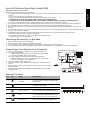 1
1
-
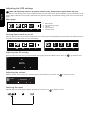 2
2
-
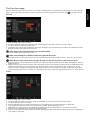 3
3
-
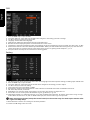 4
4
-
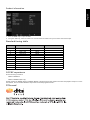 5
5
-
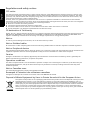 6
6
-
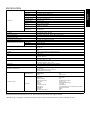 7
7
-
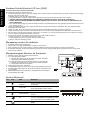 8
8
-
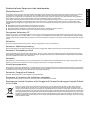 9
9
-
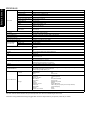 10
10
-
 11
11
-
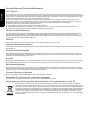 12
12
-
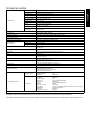 13
13
-
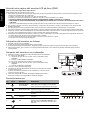 14
14
-
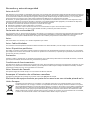 15
15
-
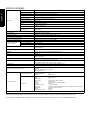 16
16
-
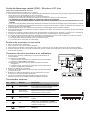 17
17
-
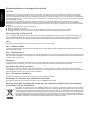 18
18
-
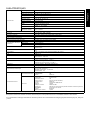 19
19
-
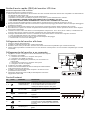 20
20
-
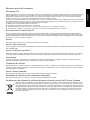 21
21
-
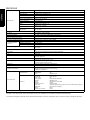 22
22
-
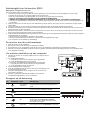 23
23
-
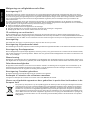 24
24
-
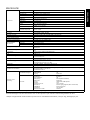 25
25
-
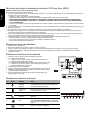 26
26
-
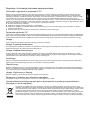 27
27
-
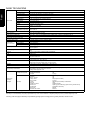 28
28
-
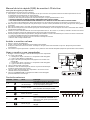 29
29
-
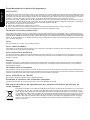 30
30
-
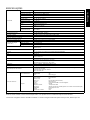 31
31
-
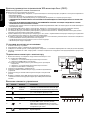 32
32
-
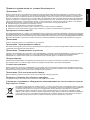 33
33
-
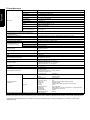 34
34
-
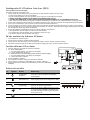 35
35
-
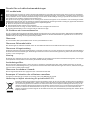 36
36
-
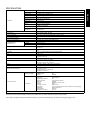 37
37
-
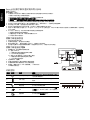 38
38
-
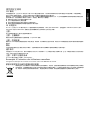 39
39
-
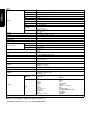 40
40
-
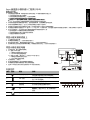 41
41
-
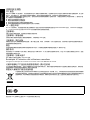 42
42
-
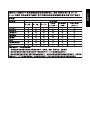 43
43
-
 44
44
-
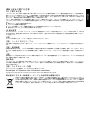 45
45
-
 46
46
-
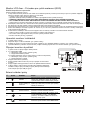 47
47
-
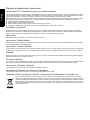 48
48
-
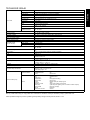 49
49
-
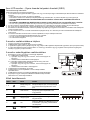 50
50
-
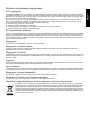 51
51
-
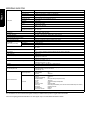 52
52
-
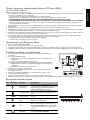 53
53
-
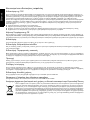 54
54
-
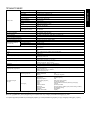 55
55
-
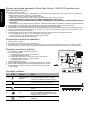 56
56
-
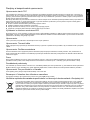 57
57
-
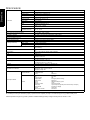 58
58
-
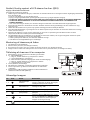 59
59
-
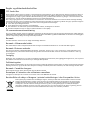 60
60
-
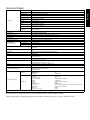 61
61
-
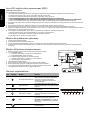 62
62
-
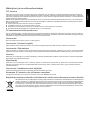 63
63
-
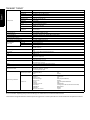 64
64
-
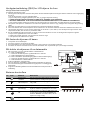 65
65
-
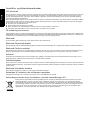 66
66
-
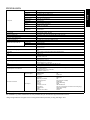 67
67
-
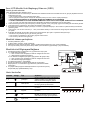 68
68
-
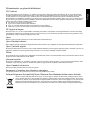 69
69
-
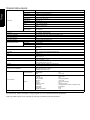 70
70
-
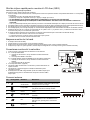 71
71
-
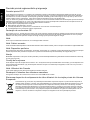 72
72
-
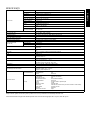 73
73
-
 74
74
-
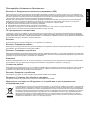 75
75
-
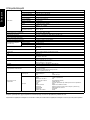 76
76
-
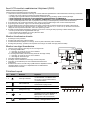 77
77
-
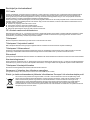 78
78
-
 79
79
-
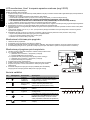 80
80
-
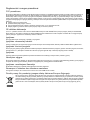 81
81
-
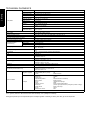 82
82
-
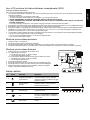 83
83
-
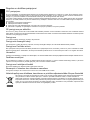 84
84
-
 85
85
-
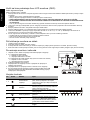 86
86
-
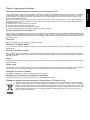 87
87
-
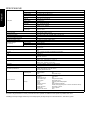 88
88
-
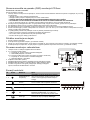 89
89
-
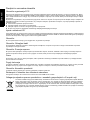 90
90
-
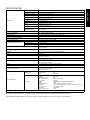 91
91
-
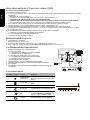 92
92
-
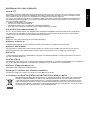 93
93
-
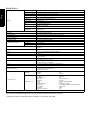 94
94
-
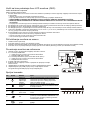 95
95
-
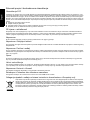 96
96
-
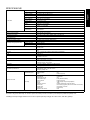 97
97
-
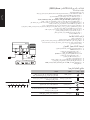 98
98
-
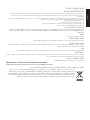 99
99
-
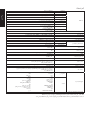 100
100
-
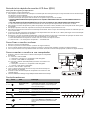 101
101
-
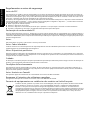 102
102
-
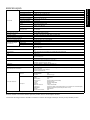 103
103
-
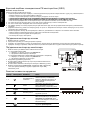 104
104
-
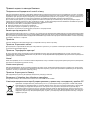 105
105
-
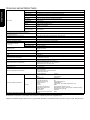 106
106
-
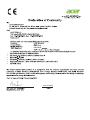 107
107
-
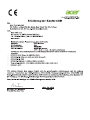 108
108
-
 109
109
-
 110
110
-
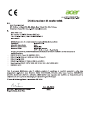 111
111
-
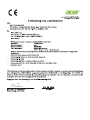 112
112
-
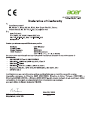 113
113
-
 114
114
-
 115
115
-
 116
116
-
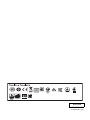 117
117
in andere talen
- English: Acer XB321HK Quick start guide
- italiano: Acer XB321HK Guida Rapida
- русский: Acer XB321HK Инструкция по началу работы
- français: Acer XB321HK Guide de démarrage rapide
- español: Acer XB321HK Guía de inicio rápido
- Deutsch: Acer XB321HK Schnellstartanleitung
- português: Acer XB321HK Guia rápido
- slovenčina: Acer XB321HK Stručná príručka spustenia
- dansk: Acer XB321HK Hurtig start guide
- suomi: Acer XB321HK Pikaopas
- čeština: Acer XB321HK Rychlý návod
- 日本語: Acer XB321HK クイックスタートガイド
- svenska: Acer XB321HK Snabbstartsguide
- eesti: Acer XB321HK Lühike juhend
- Türkçe: Acer XB321HK Hızlı başlangıç Kılavuzu
- polski: Acer XB321HK Skrócona instrukcja obsługi
- română: Acer XB321HK Ghid de inițiere rapidă